Ja neesat starp miljoniem cilvēku, kas piesakās Raustīties un YouTube lai skatītos, kā citi cilvēki spēlē videospēles, jūs, iespējams, nesaprotat šo tendenci. Manā laikā es ienīstu to, ka man bija jāgaida sava kārta, lai spēlētu video spēli ar draugiem. Mūsdienās rekordliels skaits cilvēku vēro, kā Twitch straumētāji spēlē visas populārākās spēles.
Kamēr Twitch pārsvarā ir izmantojuši PC vai konsoles spēlētāji, jūs darīt ir iespēja straumēt no sava Android tālruņa. Un ar dažiem lielākiem nosaukumiem - piemēram Fortnite, PUBG, un Call of Duty - pieejams mobilajām ierīcēm, patiesībā nav iemesla nē lai sāktu straumēšanu no tālruņa, it īpaši, ja izmantojat flagmani, kas izlaists pēdējos gados.
Verizon piedāvā Pixel 4a tikai par $ 10 / mo jaunās Neierobežotās līnijās
Lūk, kā jūs varat sākt.
YouTube
Lai gan YouTube Gaming šajā ceļvedī kādreiz atradās šeit, Google atcēla Android lietotni pagājušajā gadā mums bija jāveic daži atjauninājumi. Spēļu funkcijas tika ietvertas galvenajā YouTube lietotnē, tostarp iespēja straumēt no tālruņa.
Tomēr ar šīm izmaiņām lielākajai daļai cilvēku bija liels šķērslis iekļūšanai. Skatiet, pakalpojumā YouTube tagad ir nepieciešama vismaz 1000 abonentu, lai straumētu no mobilās ierīces. Tās ir neveiksmīgas izmaiņas, jo YouTube Gaming agrāk bija viens no labākajiem veidiem, kā piecelties un iet, kad straumējat savas Android spēles.
Ja jūs esat starp tiem, kuriem ir vismaz 1000 abonentu, tad šeit kā iegūt straumēšanu ar galveno YouTube lietotni.
- Atveriet YouTube lietotne.
- Pieskarieties Uzņemšanas (kameras) ikona blakus meklēšanas pogai.
- Atlasiet Ej tiešraidē.
-
Atļaujiet piekļuvi savai kamerai, mikrofonam, atrašanās vietai un pēc tam pieskarieties Izveidot kanālu.
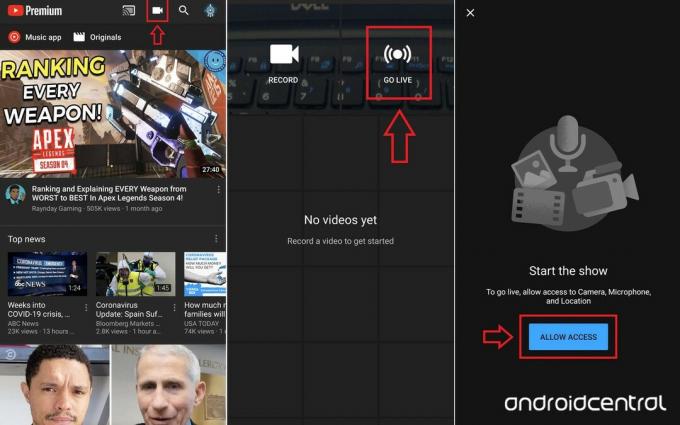 Avots: Android Central
Avots: Android Central - Pieskarieties tālruņa ikona augšējā labajā stūrī.
- Iestatiet savu straumes nosaukums, apraksts, un Privātuma iestatījumi.
- Iestatiet savu sīktēls un ekrāna orientācija.
-
Atlasiet Nākamais doties uz pēdējiem soļiem.
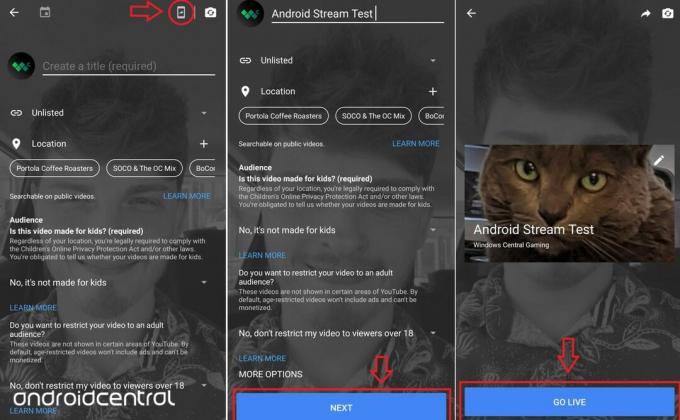 Avots: Android Central
Avots: Android Central - Sist Ej tiešraidē lai sāktu straumi.
Divas metodes, lai straumētu Raustīties
Twitch neapšaubāmi ir mājvieta lielākajai tiešsaistes straumēšanas kopienai, un ir divas iespējas, kā straumēt savas Android spēles uz šo platformu.
1. metode: OBS
Iesācējiem Twitch lietotne mobilajām ierīcēm pašlaik neļauj straumēt spēles no tālruņa uz savu Twitch kontu. Cerams, ka šī funkcija tiks pievienota dažkārt, lai gan katru dienu tas šķiet mazāk ticams. Pašlaik lietotne ļauj straumēt “IRL”, izmantojot tālruņa kameru un mikrofonu, tāpēc, ja vēlaties izmantot Twitch kā vlogošanas platforma vai vienkārši vēlaties skatīties iecienītākās twitch streamers, Twitch lietotne ir lieliska iespēja.
Bet mēs esam šeit, lai straumētu dažas Android spēles, kas nozīmē, ka jums būs jāiestata sevi ar straumēšanas programmatūru. Vispopulārākā atvērtā koda straumēšanas programmatūra ir Open Broadcaster Software (OBS). Mūsu draugiem, kas atrodas pie Windows Central, ir diezgan lielisks ceļvedis OBS iestatīšanai, tāpēc pārbaudiet, vai jums ir nepieciešams kāds, kurš turētu jūsu roku šajā procesā.
- Iesācēja rokasgrāmata par OBS iestatīšanu un straumēšanu
Jums būs nepieciešams: dators, kurā darbojas OBS, jūsu Android tālrunis USB atkļūdošanas režīmā un vadu savienojums no tālruņa ar datoru.
OBS ļauj ierakstīt vai straumēt spēli no sava datora, Mac vai Linux sistēmas uz Twitch. Lai gan datora vai konsoles spēles ir vispopulārākās spēles, ko straumēt vietnē Twitch, izmantojot OBS, varat savienot savu Android datoram, izmantojot USB atkļūdošanu un ekrāna ierakstīšanas lietojumprogrammu, lai izveidotu video avotu OBS izdarīt no.
Lai tālrunis būtu gatavs koplietot ekrānu datorā, tālrunī būs jāatbloķē izstrādātāja opcijas.
- Iet uz Iestatījumi> Par tālruni.
- Pieskarieties uzbūves numurs 10 reizes vai līdz brīdim, kad būsit atbloķējis izstrādātāja opcijas.
- Enter Izstrādātāja iespējas un ieslēdziet USB atkļūdošana.
- Viss par jūsu tālruņa izstrādātāja iespējām
Tālāk jums jāatrod uzticama lietotne tālruņa ekrāna darbināšanai datora logā. Es apmetos Vysor, kuru var bez maksas lejupielādēt un pārbaudīt. Es beidzot nopirku gada abonementu pro režīmam par 10 ASV dolāriem, jo tas dod jums lielāku kontroli pār savu bitu pārraides ātrumu un izšķirtspēju. Jūs varētu izvēlēties vienkārši izmantot bezmaksas versiju, bet, tiklīdz redzēsit, kā tas izskatās OBS, jūs vēlēsities Pro versiju.
Kad esat izveidojis OBS savā Twitch kontā, tālrunis ir savienots un straumēts ar datoru un jūs esat izkārtojis straumi ar tīmekļa kameru vai citu grafiku, nekas cits neatliek kā sākt straumēšana!
2. metode: Streamlabs
Lai gan iepriekš minētā metode darbojas, ir arī vienkāršāka iespēja. Ja jūs jau domājat straumēšanu, tad droši vien esat dzirdējuši par Streamlabs. Ja jūs to nezināt, būtība ir tāda, ka Streamlabs ir iespaidīgs rīks, kas ir 100% vērsts uz to, lai straumēšana būtu vienkārša un jautra ar spēcīgiem papildinājumiem, kas padara OBS lielisku.
Izrādās, ka Streamlabs Play veikalā ir pieejama Android lietotne, kas straumēšanu starp Twitch un citām platformām padara ļoti vienkāršu. Vienkārši pierakstieties vietnē Twitch, piešķiriet dažas atļaujas un sāciet straumēšanu. Tāpat kā iepriekš aprakstītā metode, jūs sūtīsit visu, kas atrodas jūsu ekrānā, tāpēc esiet uzmanīgs, lai nejauši netiktu straumēta privāta informācija. Un ieslēdzot Netraucēt ir ļoti ieteicams.
Jums ir pieejamas vairākas iespējas, piemēram, straumes izšķirtspēja un kadru nomaiņas ātrums, servera atrašanās vieta utt. Salīdzinot ar iepriekš minēto metodi, Streamlabs piedāvā daudz vienkāršāku un pilnībā mobilo straumēšanas pieredzi.
Kā straumēt Twitch, izmantojot Streamlabs
- Lejupielādējiet Lietotne Streamlabs un pierakstieties Twitch, kad tas lūdz.
- Piešķirt mikrofona un audio atļaujas tas prasa, kā arī iestatījums, kas ļauj tam izmantot citas lietotnes.
- Iestatiet ekrānu un kameru Avoti un tavs Logrīki (jūs varat pievienot vairāk Redaktors sadaļu vēlāk).
-
Rezultāts sarkanā krāsā Straumēt poga apakšējās joslas centrā, ievadiet straumes informāciju un nospiediet labi.
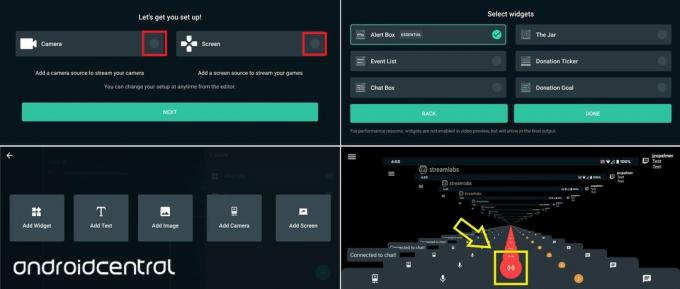 Avots: Android Central
Avots: Android Central - Jūs tagad straumējat Twitch!
Šie ir pamati, kā sākt darbu Twitch tiešraidē. Redaktorā varat pievienot citus avotus, piemēram, attēlus, kameru, ja izvēlējāties to neiekļaut sākotnējā iestatījumā, pielāgot avotu izmērus utt. Vienkārši pieskarieties hamburgeru ēdienkartei, un tas ir pirmais burbulis.
Es personīgi atspējoju Twitch tērzēšanas galvu, kas karājas visur, kurp dodaties, taču tas ir atkarīgs no jums, vai vēlaties to saglabāt vai nē; ja nē, dodieties uz lietotnes iestatījumu izvēlni (sadaļā "Twitch", apakšā) un izslēdziet to.
Tā kā Streamlabs ir bizness, pastāv premium klases abonēšanas modelis, kas piedāvā vairāk funkciju. Lai gan jūs, iespējams, ignorējat lielāko daļu no tām, ja vēlaties vienkārši straumēt savas Android spēles, bezmaksas līmeņa negatīvie aspekti ir Streamlabs ūdenszīme pašā straumes izvadē. Atklāti sakot, tas nebūt nav tik slikti, jo neesat piesiets datoram kā pirmā metode. Jebkurā vietā jūs vienkārši atverat lietotni Streamlabs un sākat straumēt izvēlēto spēli. Par to var daudz teikt.
Kuram tu dod priekšroku?
Tātad šīs ir jūsu divas labākās iespējas straumēšanai pakalpojumā Twitch: Streamlabs atvieglo straumēšanu, atrodoties ceļā, un neprasa daudz iestatīts vispār, turpretī OBS sniedz jums lielāku kontroli pār straumi apmaiņā pret to, ka sākotnēji ir mazliet apgrūtinošāk uz augšu.
Ir patiešām skumji redzēt, ka YouTube ir uzstādījis šādus dūšīgus vārtus mobilajai straumēšanai, it īpaši tāpēc, ka Twitch ļauj jums bez maksas veikt "IRL" straumes no savas lietotnes. YouTube Gaming bija mans iecienītākais straumēšanas veids, atrodoties ceļā, bet diemžēl.
Vai esat straumējis uz Twitch no sava tālruņa? Kā ar YouTube? Informējiet mūs, vai šī rokasgrāmata palīdzēja jums sākt darbu!
Izmantojiet visas Android spēļu iespējas

Lielisks Bluetooth kontrolieris lietošanai ar Android spēlēm, kas piedāvā gamepad atbalstu, kas ietver arī bezvadu USB dongle spēlēšanai datoros. Augsti ieteicams!

Šis Ventev akumulatoru komplekts ir ieteicams tik bieži, jo tas ir tik kompakts un ērts. Jūs saņemat iebūvētu USB-C vadu, iebūvētu maiņstrāvas spraudni ierīces uzlādēšanai un 6000mAh akumulatora jaudu.

No visiem mūsu pārbaudītajiem tālruņu stiprinājumiem un statīviem visnoturīgākais un izturīgākais ir oriģinālais Spigen Style Ring. Tam ir arī minimālisma āķa stiprinājums jūsu automašīnas vadības panelim.
Mēs varam nopelnīt komisiju par pirkumiem, izmantojot mūsu saites. Uzzināt vairāk.

Šie ir labākie bezvadu ausu uzgaļi, kurus varat iegādāties par katru cenu!
Vislabākie bezvadu austiņu korpusi ir ērti, izklausās lieliski, neizmaksā pārāk daudz un viegli ietilpst kabatā.

Viss, kas jums jāzina par PS5: izlaišanas datums, cena un vēl vairāk.
Sony ir oficiāli apstiprinājis, ka strādā pie PlayStation 5. Šeit ir viss, ko mēs par to zinām līdz šim.

Nokia izlaiž divus jaunus budžeta Android One tālruņus zem 200 USD.
Nokia 2.4 un Nokia 3.4 ir jaunākie papildinājumi HMD Global budžeta viedtālruņu klāstā. Tā kā tās abas ir Android One ierīces, tiek garantēts, ka tās saņems divus galvenos OS atjauninājumus un regulārus drošības atjauninājumus līdz trim gadiem.

Iedarbiniet viedtālruni vai planšetdatoru ar vislabākajiem Android ikonu komplektiem.
Spēja pielāgot ierīci ir fantastiska, jo tā palīdz padarīt ierīci vēl vairāk “par savu”. Izmantojot Android iespēju, varat izmantot trešo pušu palaidējus, lai pievienotu pielāgotas ikonu tēmas, un šīs ir tikai dažas no mūsu iecienītākajām.
